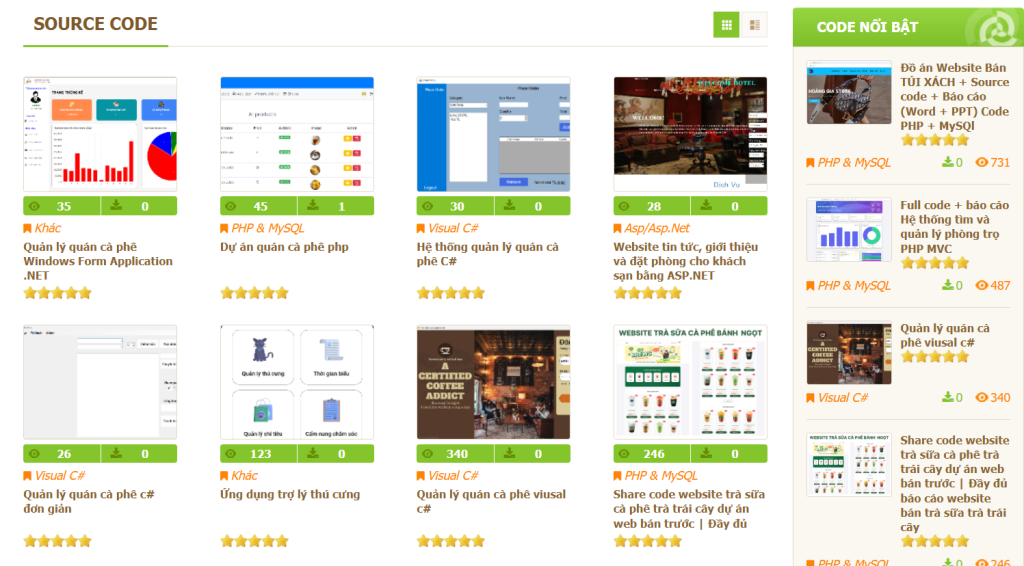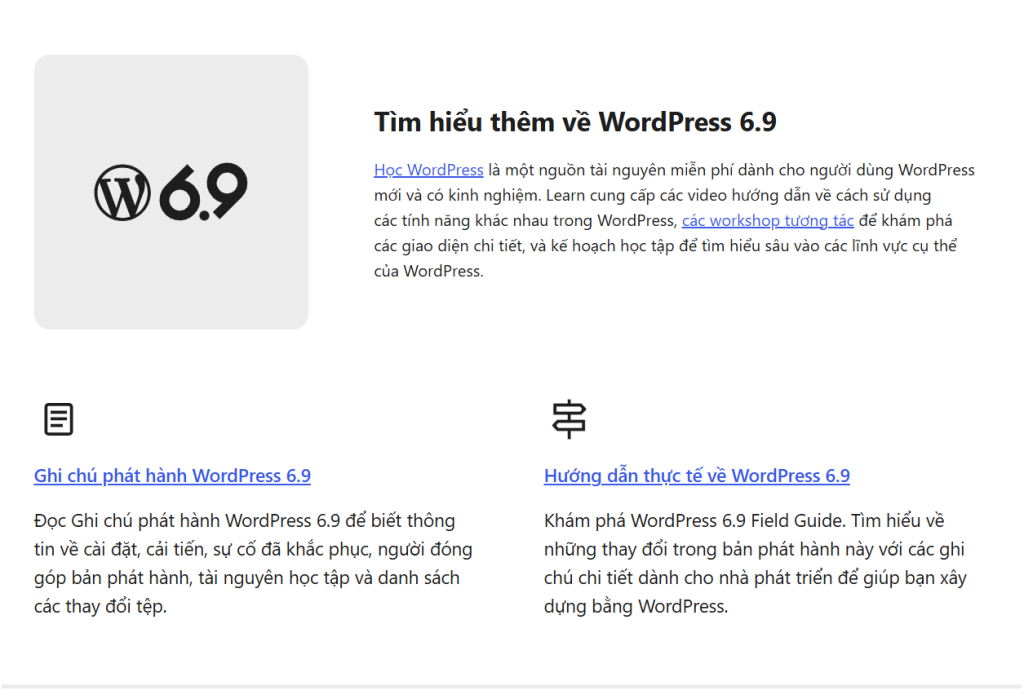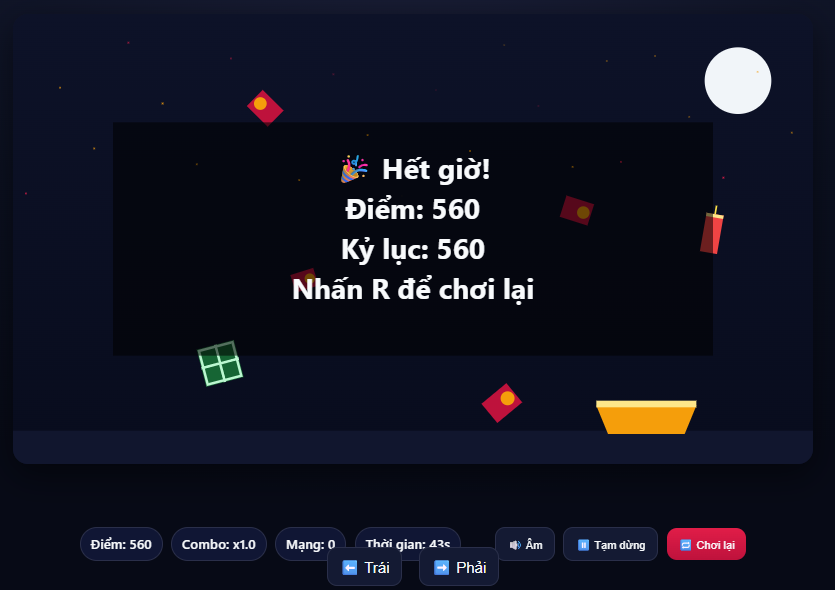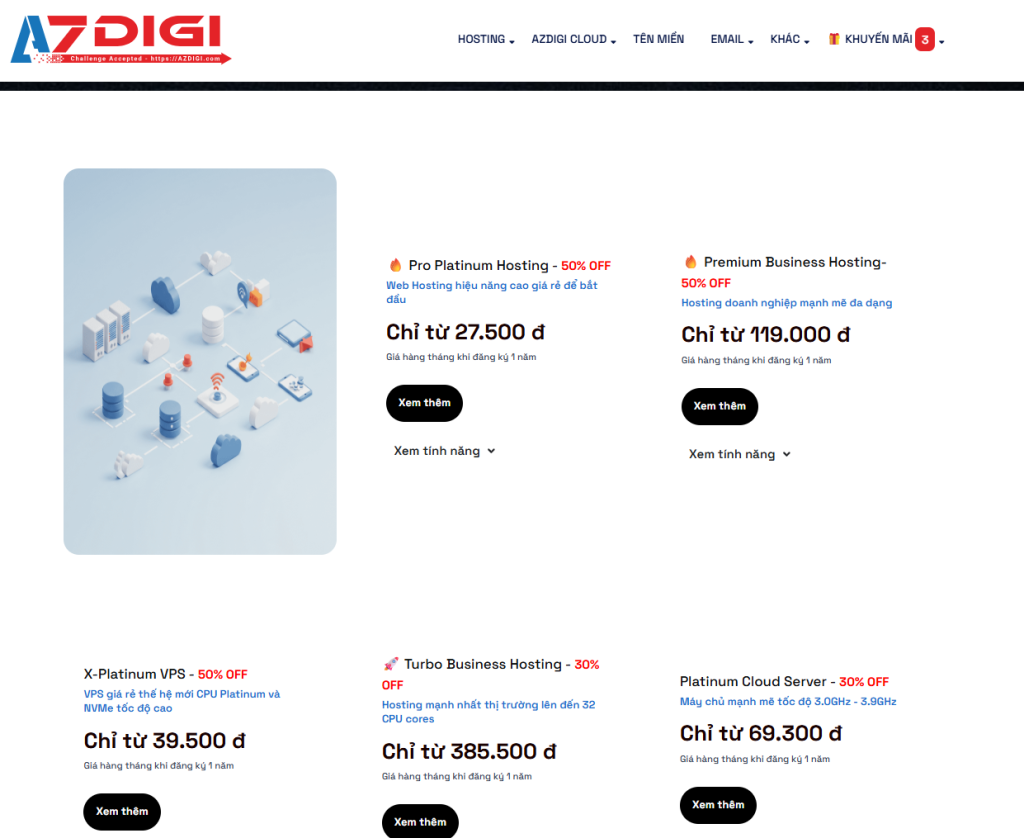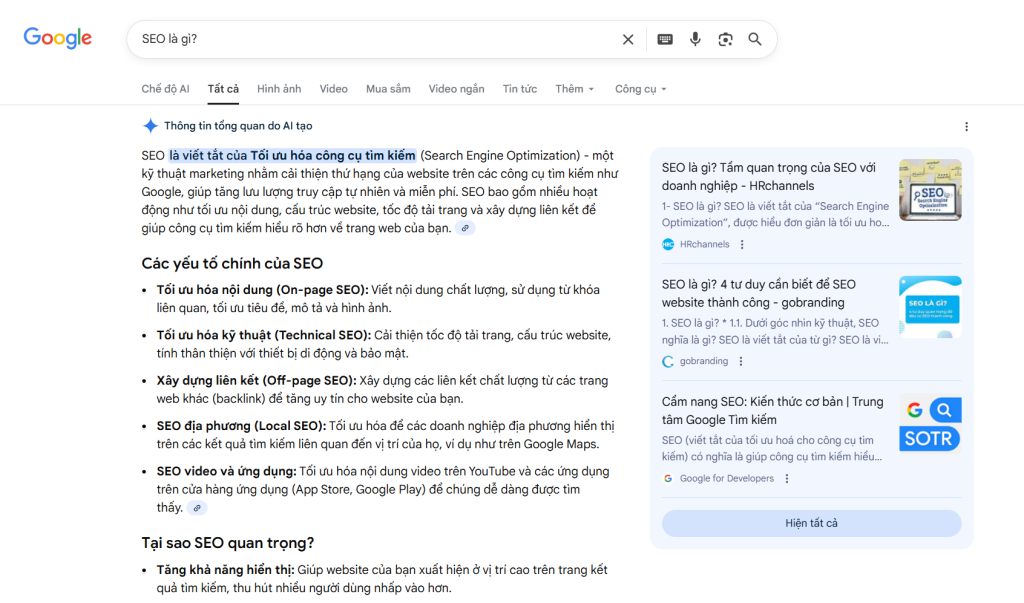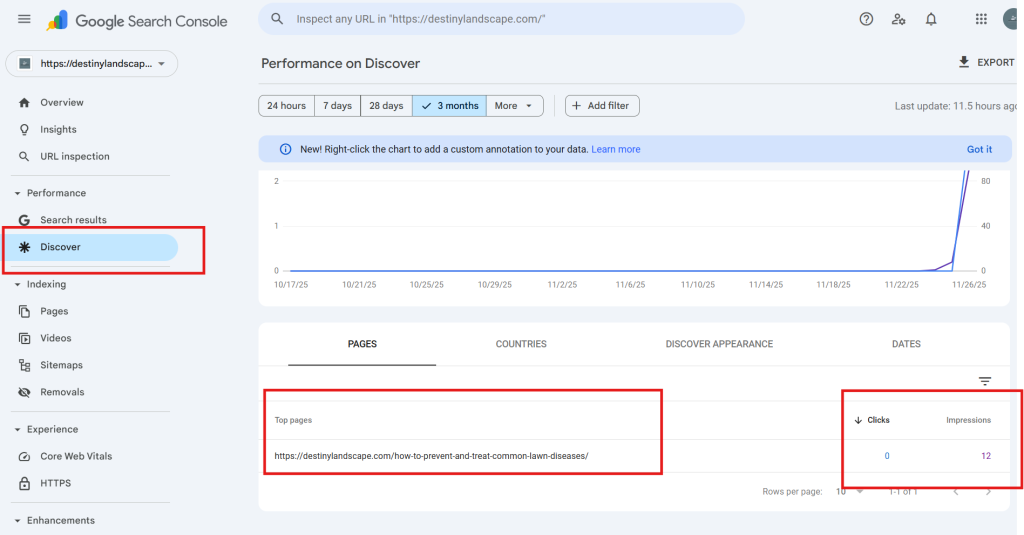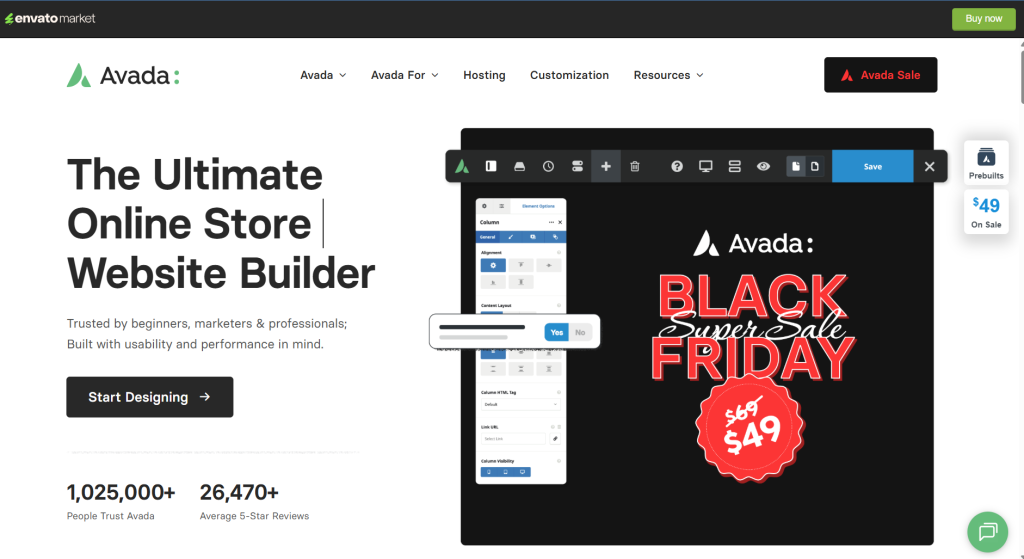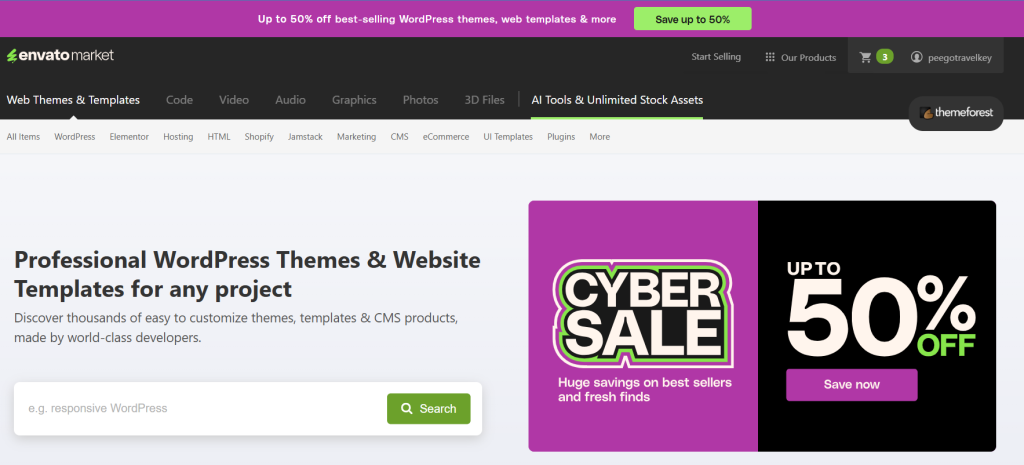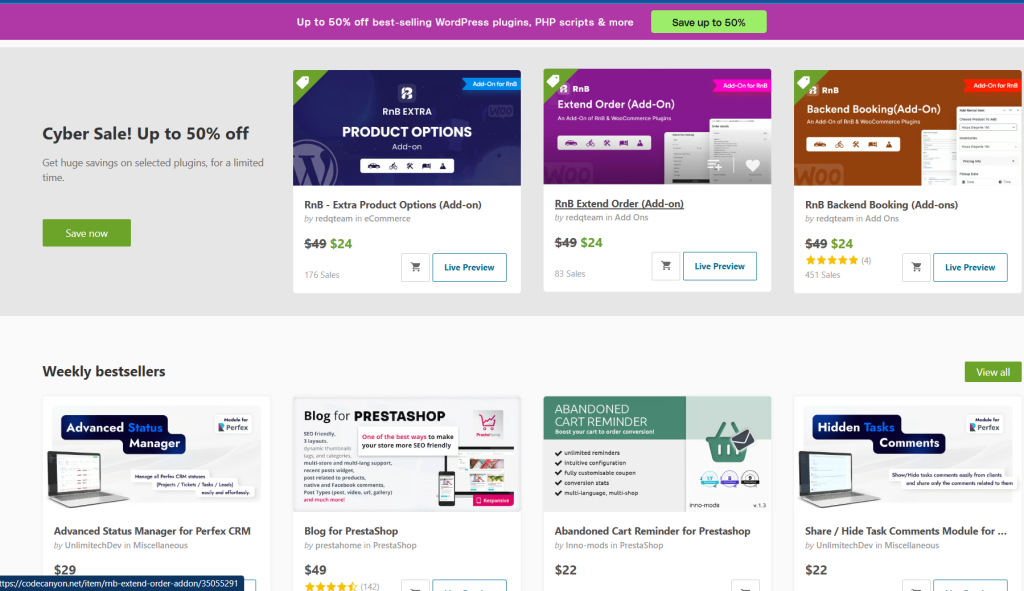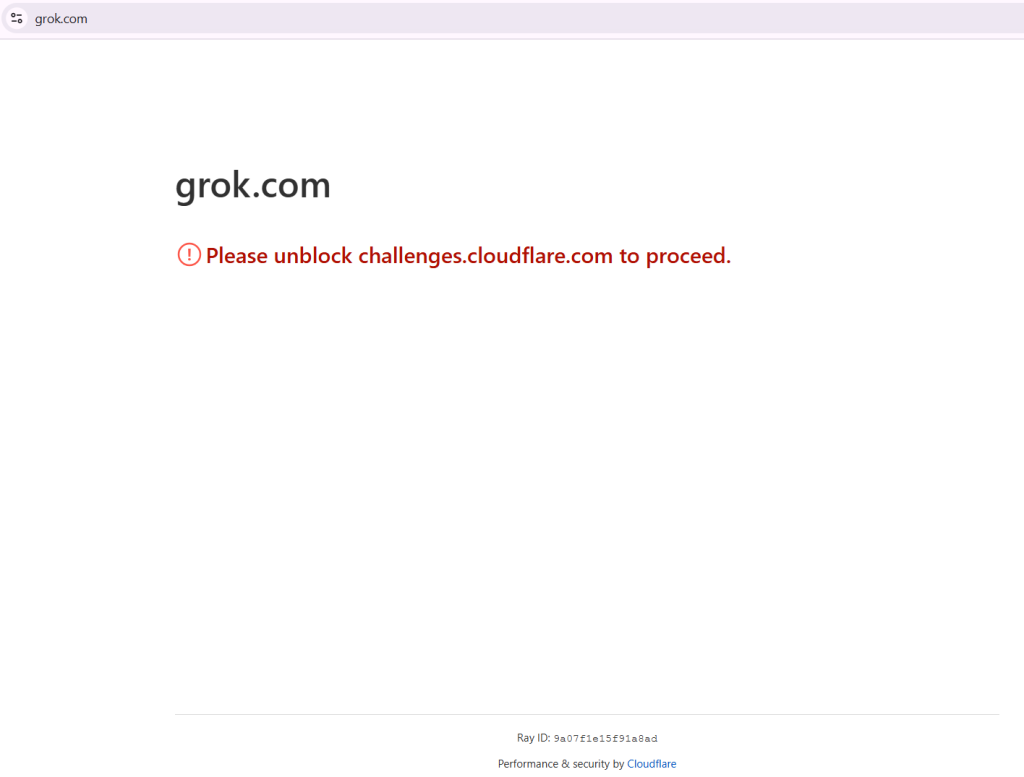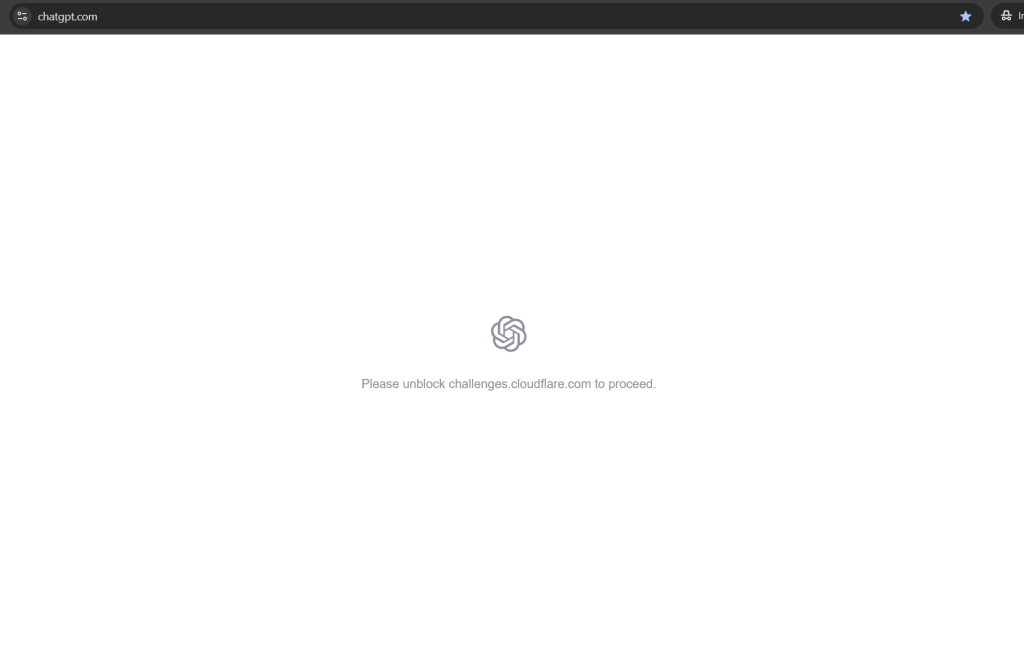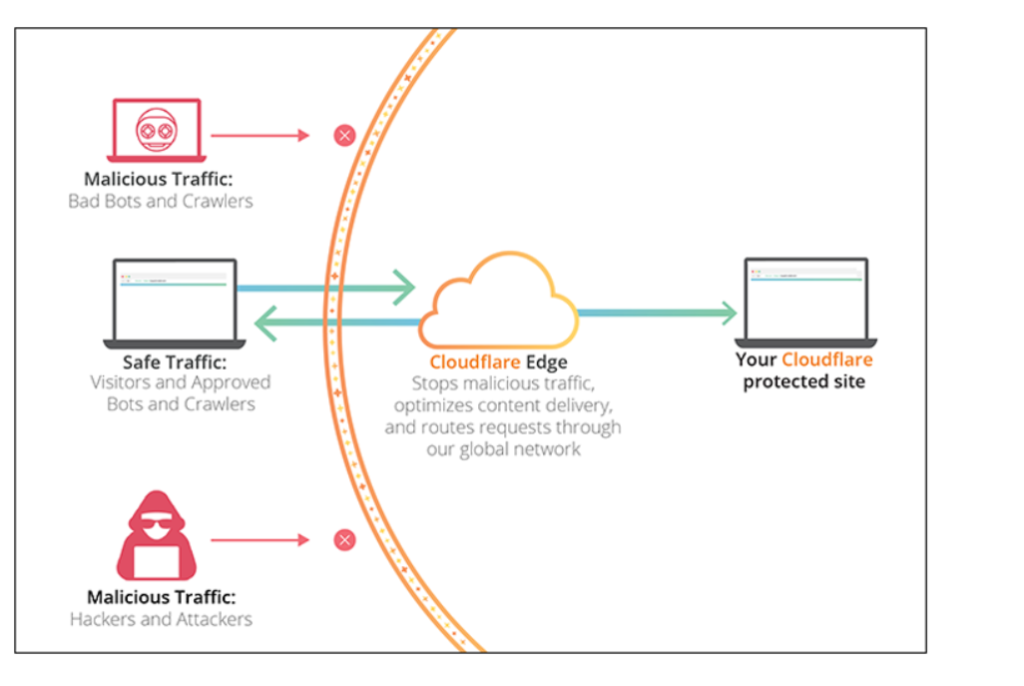Bài Viết
Cách Vô Hiệu Hóa Trường Phiếu Giảm Giá WooCommerce
WooCommerce là một trong những nền tảng thương mại điện tử phổ biến nhất, mang lại nhiều tính năng mạnh mẽ giúp tối ưu hóa doanh thu cho cửa hàng trực tuyến. Tuy nhiên, không phải lúc nào tính năng phiếu giảm giá (coupon code) cũng cần thiết. Nếu bạn muốn vô hiệu hóa trường phiếu giảm giá trên WooCommerce, bài viết này sẽ hướng dẫn chi tiết cách thực hiện đơn giản, nhanh chóng và hiệu quả.
1. Tại Sao Cần Vô Hiệu Hóa Trường Phiếu Giảm Giá?
Lý do phổ biến:
- Tránh làm giảm giá trị đơn hàng: Phiếu giảm giá đôi khi khiến khách hàng có cảm giác không nhận được “giá tốt” nếu không có mã.
- Giảm phức tạp trong quy trình thanh toán: Loại bỏ phiếu giảm giá sẽ giúp giao diện thanh toán đơn giản hơn.
- Không cần tính năng này: Một số cửa hàng tập trung vào giá trị sản phẩm cố định hoặc không muốn sử dụng chiến lược giảm giá.
2. Cách Vô Hiệu Hóa Trường Phiếu Giảm Giá Trong WooCommerce
WooCommerce cung cấp cách cài đặt trực tiếp để bạn tắt tính năng phiếu giảm giá mà không cần sử dụng plugin. Làm theo các bước sau:
Bước 1: Đăng nhập vào WordPress
- Truy cập trang quản trị WordPress bằng đường dẫn yourdomain.com/wp-admin.
- Nhập thông tin đăng nhập để vào bảng điều khiển.
Bước 2: Truy cập Cài đặt WooCommerce
- Trong bảng điều khiển WordPress, chọn WooCommerce → Cài đặt.
Bước 3: Tắt tính năng phiếu giảm giá
- Trong tab Chung, tìm đến phần Phiếu giảm giá.
- Bỏ chọn mục:“Bật phiếu giảm giá” (Enable the use of coupon codes).
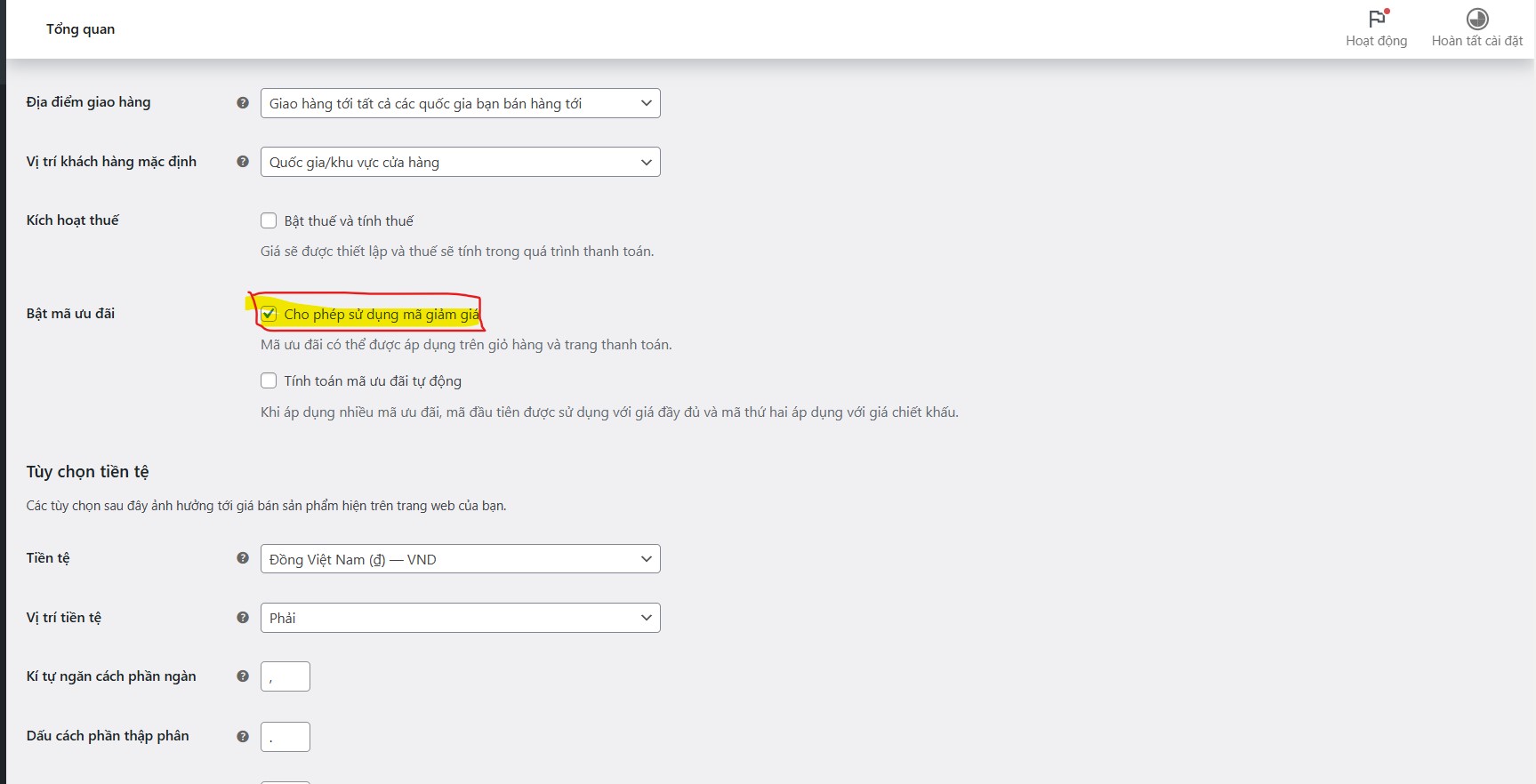
(Nếu bạn đang sử dụng tính năng phiếu giảm giá miễn phí vận chuyển, hãy bỏ chọn “Tính năng miễn phí vận chuyển yêu cầu mã phiếu giảm giá”).
- Nhấn Lưu thay đổi để hoàn tất.
3. Vô Hiệu Hóa Trường Phiếu Giảm Giá Bằng Code
Nếu bạn muốn tùy chỉnh giao diện và ẩn trường phiếu giảm giá mà không cần vô hiệu hóa hoàn toàn, bạn có thể sử dụng đoạn mã sau:
Hướng dẫn chèn code:
Vào Giao diện → Sửa giao diện → Tìm tệp functions.php trong giao diện bạn đang sử dụng.
Thêm đoạn code sau:
1 2 | // Ẩn trường nhập mã giảm giá trong trang thanh toán add_filter('woocommerce_coupons_enabled', '__return_false'); |
Tác dụng của đoạn mã:
- Trường mã giảm giá sẽ được ẩn khỏi giao diện thanh toán, nhưng vẫn giữ nguyên tính năng phiếu giảm giá nếu cần sử dụng cho các chiến lược sau này.
4. Sử Dụng Plugin Để Quản Lý Phiếu Giảm Giá (Tùy Chọn)
Nếu bạn cần linh hoạt hơn trong việc kiểm soát tính năng phiếu giảm giá, hãy sử dụng plugin hỗ trợ. Một số plugin phổ biến:
- Advanced Coupons for WooCommerce
- WooCommerce Coupon Exclusions
Cài đặt plugin:
- Truy cập Plugins → Thêm mới.
- Tìm kiếm plugin mong muốn và nhấn Cài đặt → Kích hoạt.
- Tùy chỉnh cài đặt theo nhu cầu.
5. Những Điều Cần Lưu Ý
- Kiểm tra giao diện người dùng: Sau khi vô hiệu hóa, hãy thử nghiệm quá trình thanh toán để đảm bảo không có lỗi xảy ra.
- Cân nhắc chiến lược bán hàng: Nếu phiếu giảm giá là yếu tố quan trọng trong chiến lược tiếp thị, hãy cân nhắc trước khi vô hiệu hóa hoàn toàn.
6. Kết Luận
Việc vô hiệu hóa trường phiếu giảm giá trên WooCommerce không chỉ giúp đơn giản hóa quy trình thanh toán mà còn giúp bạn định hình chiến lược kinh doanh hiệu quả hơn. Tùy theo nhu cầu, bạn có thể thực hiện qua cài đặt WooCommerce, thêm code tùy chỉnh, hoặc sử dụng plugin hỗ trợ.
Hy vọng bài viết này đã cung cấp đầy đủ thông tin và giúp bạn thực hiện thành công. Nếu bạn có thắc mắc, đừng ngần ngại để lại bình luận!
- Cách Tạo Hệ Thống License Key Trong WordPress
- Hướng dẫn tạo tài khoản Admin WordPress thông qua theme
- Open9 – Mẫu Giao Diện HTML Cho NFT Marketplace Chuyên Nghiệp và Hiện Đại
- Responsive website là gì? Vì sao nó rất quan trọng trong SEO và chạy quảng cáo?
- Hướng dẫn code chức năng ChatBot đào tạo Gemini AI Google cơ bản wordpress
Thông báo chính thức: Muathemewpgiare chân thành mong muốn được đồng hành và hỗ trợ tốt nhất cho các khách hàng trong quá trình sử dụng giao diện WordPress. Vì vậy, khi mua những theme wordpress tại chúng tôi, chúng tôi cam kết hỗ trợ quý khách hàng hết sức có thể.
Chúng tôi hiểu rằng sự lựa chọn của quý khách là rất quan trọng. Việc mua source code tại chúng tôi không chỉ giúp đảm bảo chất lượng mà còn nhận được sự hỗ trợ tận tâm từ Muathemewpgiare. Chúng tôi rất mong quý khách cân nhắc kỹ, tránh những rủi ro không đáng có khi mua các source code không rõ nguồn gốc. Chúng tôi luôn sẵn sàng hỗ trợ và đồng hành cùng quý khách. Xin chân thành cảm ơn!